つまり、あなたは Apple AirPods のセットの誇り高き新しい所有者です - それが 2019 AirPods、 AirPods (第 3 世代)、 AirPods Pro、または現在あなたの頭を飾っている AirPods Maxであっても - そしておそらく、あなたはそれらにかなり満足しているでしょう。しかし、いつでももっと幸せになることができます。ありがたいことに、ここでの支出はすべて完了します。そうです、このリストにあるトリックはどれも一銭もかかりません。
もちろん、2022 年のどこかの時点でAirPods Pro 2 が登場することを期待していますが、大きな発表を期待して待っているだけでは意味がありません。したがって、この時間を利用して、米国の戦没将兵追悼記念日の週末、英国の女王のプラチナジュビリーのお祝い、そして私たち全員のフェスティバルシーズンに向けて、現在の(そして実際に非常に才能のある)Apple リスニング機器を最高の状態に整えましょう。
1.「置き忘れ時の通知」でAirPodsをさらに安全に保ちます
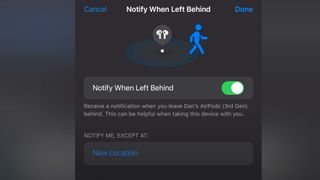
おそらく軽犯罪者を除いて、新しい、かなり高価でかなり小さい AirPods が紛失したり盗まれたりすることを望んでいる人はいないでしょう…しかし心配しないでください、Apple はこの問題をカバーしています。
最新の AirPods (AirPods 3、AirPods Max、AirPods Pro を含む) には、「置き忘れ通知」と呼ばれる、特に賢い「探す」アプリ統合ツールが搭載されているため、外出中に AirPods から離れてしまった場合 (カフェに置き忘れた場合など)すぐに通知が届きます。
これを確実に活用するには、iOS デバイスで「探す」アプリを開き、Apple デバイスのリストで AirPods をクリックし、「置き忘れ時に通知」をオンにする必要があります。それを持って行きなさい、スリたち!
2. デバイスを自動的に切り替える – または切り替えない
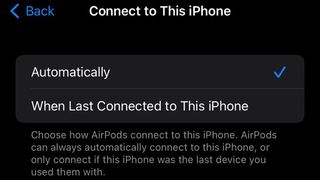
AirPods には、アクティブに使用しているデバイスに自動接続できる優れた機能があります。たとえば、MacBook Pro を使用していて Tidal でプレイリストを聴いているが、古き良き電話を受けるために iPhone に切り替える必要がある場合、AirPods の接続も一緒に移動します (次の小さな通知を参照してください)。 「iPhone に移動しました」と言う)、尋ねられることなく簡単に。便利そうですよね?
まあ、場合によっては…しかし、音楽接続を維持し、伝統的で由緒ある方法で電話に応答したいだけかもしれません。素晴らしいのは、自分で選べる贅沢があるということです。
自動接続をオンにするかオフにするかに関係なく、[設定]、[Bluetooth] の順に移動し、AirPods の名前の横にある小さな「i」情報アイコンに移動します。ここで、「この iPhone に接続」をタップし、シームレスなデバイス切り替えのために「自動的」にするか、AirPods に指示するまで現在のデバイスを使い続ける場合には「この iPhone に最後に接続したとき」にするかを選択します。出来上がり!
3. AirPods 使用時に Siri にすべて(または一部)の通知をアナウンスさせます
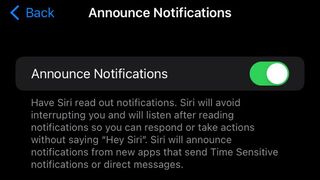
…そして、完全に中断のない音楽が必要な場合は、Siri を沈黙させることもできます。私たちのお金を考えると、Siri と AirPods を一緒に使用すると、美しいパートナーシップが生まれます。もしあなたが私たちと同じように、これから会議があることを告げられる必要があるような人であれば。
iOS 15 のおかげで、Siri は実際に、AirPods を通じて (メッセージだけでなく) すべての通知を通知できるようになります。[設定] > [通知通知] ([Siri] タブの下) に進み、好みに応じてオンに切り替えることで、オンまたはオフにしたり、Siri の通知を送信して耳に音声で伝えることができるアプリをカスタマイズしたりできます。完全に装着することもできるので、たとえば HomePod や Apple CarPlay にも適用できますし、ヘッドフォンだけに適用することもできます。
4. 空間オーディオを展開します – ソースデバイスがサポートしている場合はヘッドトラッキングを使用します
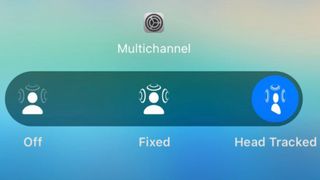
ヘッドフォン用のドルビーアトモスに対する Apple 独自の没入型 3D オーディオ機能をぜひ活用する必要があります。そのためには、それが実際にオンになっていることを確認する必要があります。
これを簡単に行う方法は、AirPods を接続した状態で iPhone または iPad のコントロール センターに移動し、音量スライダー ウィジェットを長押しすることです。ここから、空間オーディオが右下隅にポップアップ表示されます。AirPods 3、AirPods Pro、または AirPods Max を使用していて、 iPhone でサポートされている音楽を聴いている場合は、Apple Apple の最上位のヘッドトラッキング空間オーディオをオフ、オン、または (最高のビット) に切り替えることができます。Apple シリコンを搭載した iPad、Mac、または Apple TV 4K。
5. Conversation Boost で AirPods Pro の通話品質を向上させる

これは AirPods Pro のみの機能です (ただし、これらのセットをお持ちでない場合は、通話品質を大幅に向上させるための iPhone、iPad、Mac の秘密の設定であるVoice Isolation を強くお勧めします) が、実際に機能を強化して改善することができます。通話処理時の音声の明瞭さ。
名前が示すように、Conversation Boost は会話を聞き取りやすくするように設計されており、AirPods Pro のビームフォーミング マイク (ノイズ キャンセリングにも使用) を使用して、話している人の音量を上げます。
この追加機能を使用するには、「AirPods Pro」が最新のファームウェアに更新されていることを確認してから、「iPhone」または「iPad」の「設定」に移動して「アクセシビリティ」をタップし、「オーディオ/ビジュアル」まで下にスクロールします。次に、ヘッドフォン調整をオンにして、透明モードまで少し下にスクロールします。最後に、Conversation Boost の横にあるスイッチを緑色のオンの位置に切り替えれば、準備は完了です。
新しく最適化された AirPods をそのペースで使用できるようにするための適切なコンテンツが必要ですか? もちろん – Apple Music の Spatial Audio で聴くべき 10 枚のアルバムをチェックしてください。ポッドキャストのほうが好きですか? 2022 年のベスト ポッドキャストの厳選をご覧ください。楽しみ!
